ブログを立ち上げてからあと3日で3か月になります。そこで、そろそろデフォルトのままだったブログのデザインを改善していきたいと思います。
テーマを選択してデザインを変更する
自分でデザインを変えるのは難しすぎるとか、センスがないので、設定で簡単にテンプレートの中からデザインを選択することにします。
1.左側のメニューから[Cocoon設定(自分の選択したテーマ)]をクリックし、画面のタブの中から[スキン]を選択します。

2.スキン一覧の中から好きなテーマを選択します。この写真マークにカーソルを合わせるとそれぞれのイメージが表示されます。

3.[変更をまとめて保存]をクリックします。プレビューで変更したブログのデザインを確認することができます。

4.これで、デザインの変更は完了です。

あれ?変更できないぞ?となってしまった方は、[ConoHaコントロールパネル]の[WAF]の利用設定が[ON]になっているのかもしれません。そんな方は下記へGO!
WordPressで変更するとエラーが出てくる場合の解決方法
ヘッダーにロゴを入れる
ブログの看板ともいえるヘッダーにロゴを入れます。
1.フリー素材サイトや、フリーソフト(Canva)などを使用してロゴを作成します。今回は、Canvaで見本を見ながら、自分で数パターン作成してみました。


2.作成したロゴを早速ヘッダーに入れます。先ほどと同じように、[Cocoon設定]をクリックします。今回は、タブの中から[ヘッダー]を選択します。

3.ヘッダーレイアウトでは、[センターロゴ]を選択し、ヘッダーロゴでは、[選択]をクリックし作成したロゴの画像を選択します。

4.プレビューで画像がちゃんと入っているか確認したら、[変更をまとめて保存]をクリックします。

5.ついでに、サイトアイコンも変えちゃいましょう!サイトアイコンとは、PCでブログを開いたときにでてくるこれです。

6.左側のメニューの[外観]を選択し、外観にある、[ヘッダー]を選択します。

7.次に、[サイト基本情報]を選択します。

8.[サイトアイコン]の[画像を変更]をクリックし、表示させたいアイコン画像を選択します。

9. [公開]ボタンをクリックして変更を反映させます。

10.画像が表示されていることを確認したら、完了です。

お疲れ様でした!
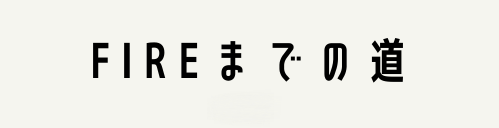





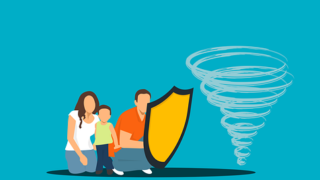



コメント